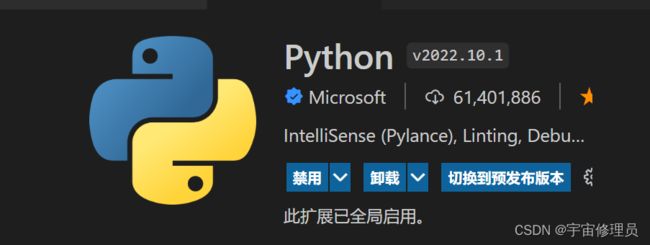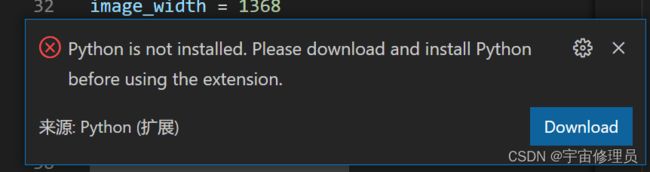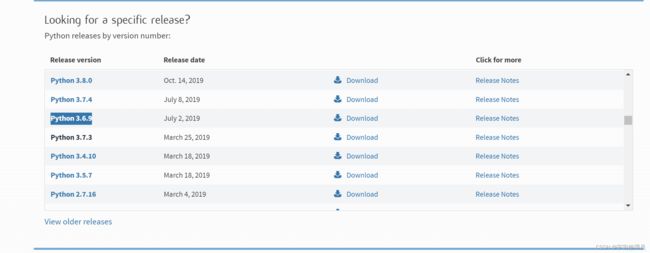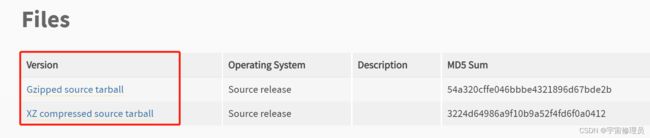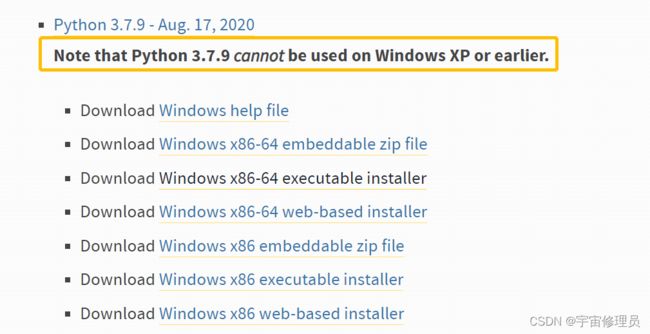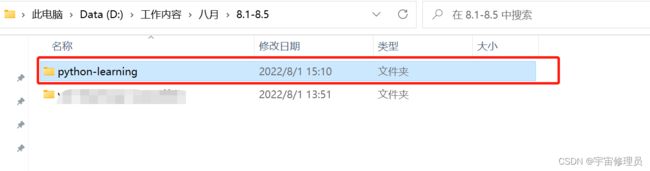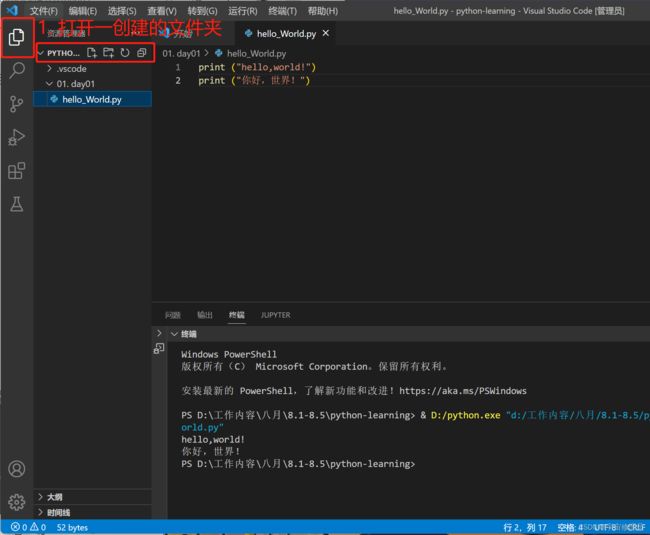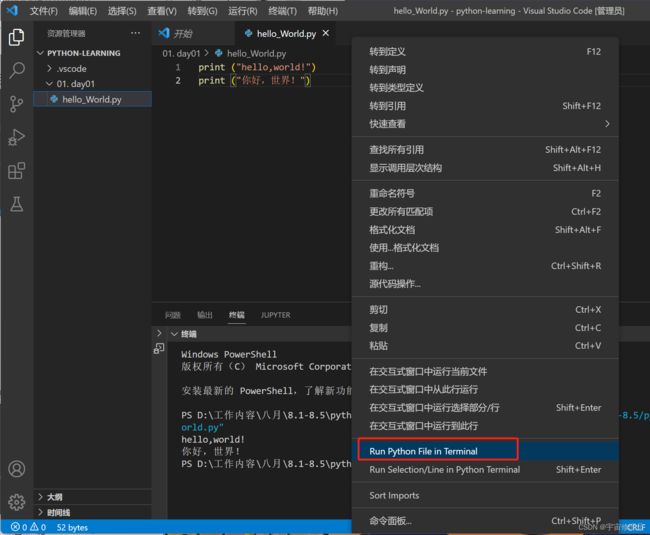【vscode运行python】关于python的下载与环境配置
文章目录
- 前言
- 一、vscode安装Python插件
-
- 1. 安装python插件。
- 2. 运行python代码遇到的问题。
- 3. 下载什么版本的python
- 4. 安装包下载后的步骤
- 二、在vscode中的第一个python程序
-
- 1.在指定网盘新建文件夹,并在vscode打开
- 2. 创建.py文件,编写第一个python程序,右键运行。
- 3. 观察终端是否有结果输出。
- 总结
前言
如何在vscode中运行python代码?
如何配置python的环境?
在vscode中需要什么插件?
一、vscode安装Python插件
1. 安装python插件。
2. 运行python代码遇到的问题。
报错原因:还未下载python。
解决方法:点击“Download”进入python官网,查看相应的版本,点击下载。
进入选中版本的python下载页面,滚动到页面最底部,Files中记录不同操作系统对应的python下载版本。如下:
Gzipped source tarball 是Linux系统下载的版本
XZ compressed source tarball 是CentOS系统下载的版本
(注意Linux和CentOS自带python,一般不用再下载python。)
macOS 64-bit/32-bit installer:Mac电脑32位系统版本。
macOS 64-bit installer:Mac电脑64位系统
Windows x86-64:windows 64位操作系统版本。
Windows x86:windows 32操作系统版本。
embeddable zip file:解压安装。下载的是一个压缩文件,解压后即表示安装完成。
executable installer:程序安装。下载的是一个exe可执行程序,双击进行安装。
web-based installer:在线安装。下载的是一个exe可执行程序,双击后,该程序自动下载安装文件(所以需要有网络)进行安装
留意黄色框内,什么系统无法安装,然后在下列Download中选择合适的下载。
3. 下载什么版本的python
python的兼容性:python是一门脚本语言,兼容性比较差,python2.x和python3.x并不兼容。而python3.7 对 python3.6 在语法上几乎是完全兼容。具体看官网发表内容。
4. 安装包下载后的步骤
点开链接查看安装步骤:
如何下载python的executable installer安装包
二、在vscode中的第一个python程序
1.在指定网盘新建文件夹,并在vscode打开
2. 创建.py文件,编写第一个python程序,右键运行。
3. 观察终端是否有结果输出。
总结
至此,在vscode中安装python流程结束。